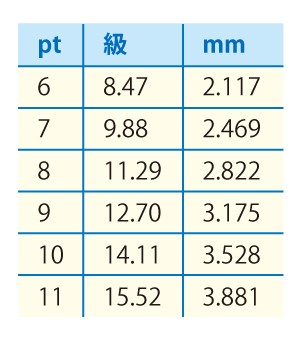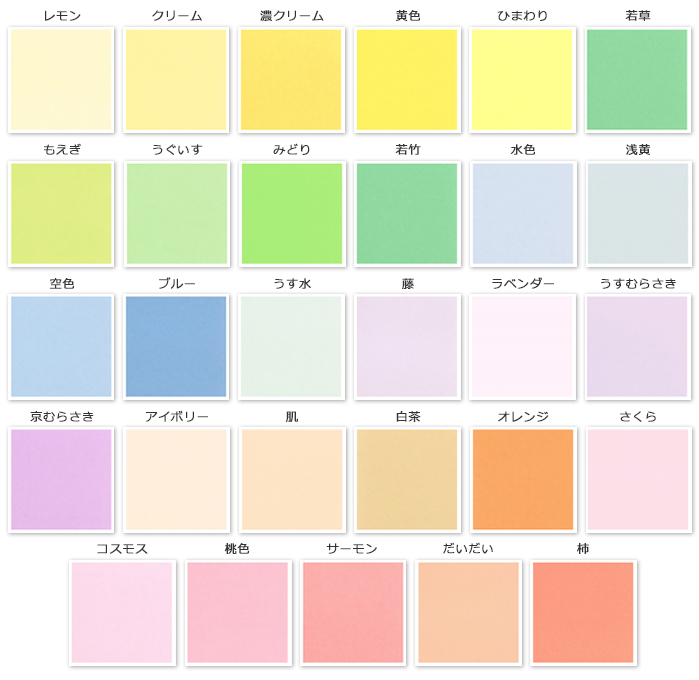【Word】切り取り線の入れ方(文字が真ん中、リーダー線が左右で等間隔)
卒業アルバム以外の無線綴じなどは引き続き承っております。
目次
不正確な切り取り線の入れ方
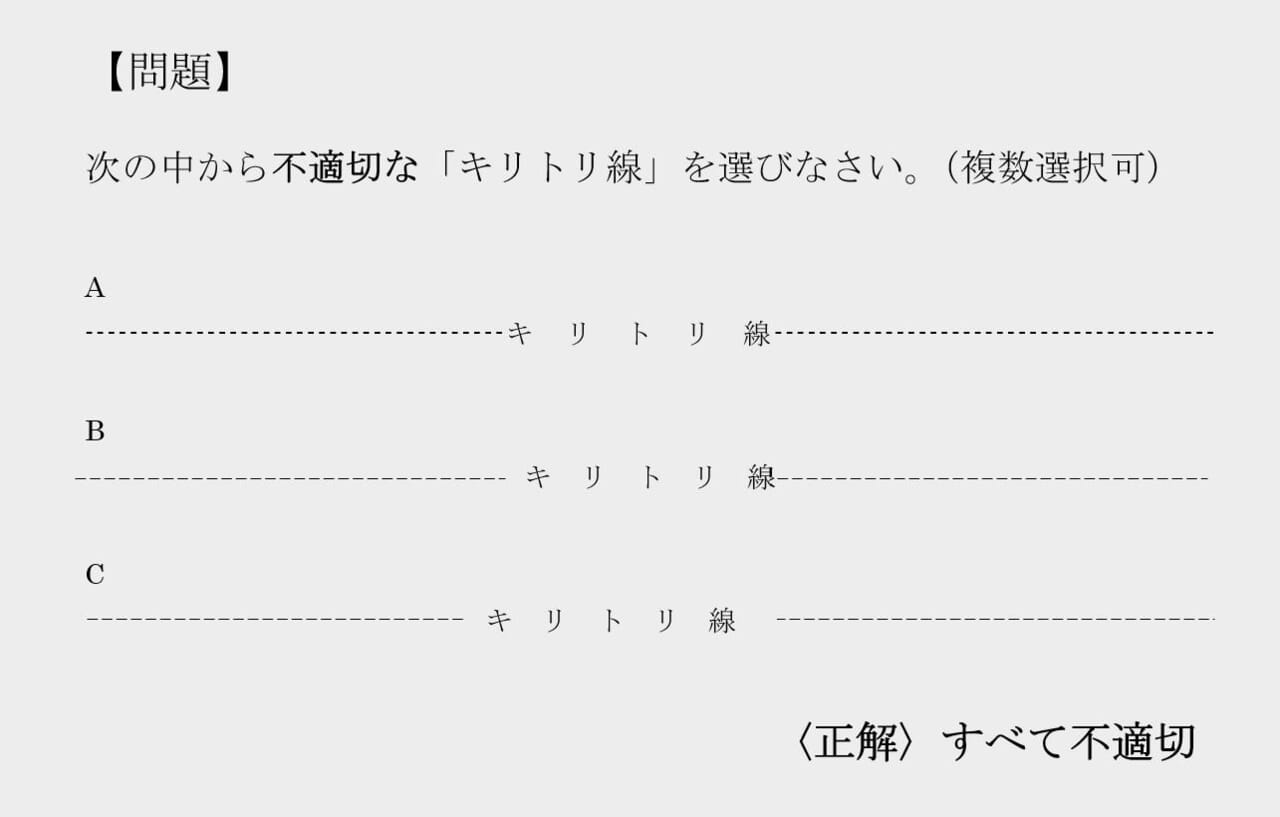
Wordで「切り取り線」を入れる方法はさまざまありますが、どの方法で入れても出来上がった切り取り線の見た目は大体おなじです。
上の画像の切り取り線でも十分な場合がほとんどですが、よりきっちりしたものを作りたいときはあまりおすすめできません。
上の画像A~Cの切り取り線は、以下の要領で作成しました。
切り取り線の入れ方A「手入力」
- 「半角ハイフン」を手入力
- 「キリトリ線」と入力(字間にスペース各1個)
- 「半角ハイフン」を手入力(1.と同じ個数)
- 均等割り付け
ダメなポイント
- 半角ハイフンの数を間違えやすい。編集の過程で数個削除してしまっても気が付かない。
- 画像では左側の半角ハイフンが2個すくない。
- そのため、「キリトリ線」という文字がわずかに中央からずれている。
切り取り線の入れ方B「線を引く」
- 「キリトリ線」と入力して中央揃え&均等割り付け
- [挿入]→〈図形〉より「キリトリ線」という文字の左側に直線を挿入
- ②の直線を破線に変更
- ③の破線を右側にコピー&ペースト
ダメなポイント
- 破線の位置調整が繊細。
- そのため、画像では左右の間隔が揃っていない。
- また、余白に線が飛び出してしまうことがある。画像では左側にわずかに飛び出している。(余白にまで線を延長したいときは有効な方法となります)
切り取り線の入れ方C「オブジェクトで作成」
- [挿入]→〈図形〉より線を引く
- [挿入]→〈テキストボックス〉より文字を挿入
- テキストボックスを中央に配置
- テキストボックスの枠を消す
ダメなポイント
- テキストボックスの枠幅調整が手動
- テキストボックスの位置調整が手動
- そのため、画像では「線」の右に空白ができている
- また、「キリトリ線」という文字も中央にきていない
上記A~Cすべての方法で共通しているのは、「キリトリ線」という文字と「線」のいずれか一方または両方の位置決めにおいて、手動でおこなう工程があることです。
このために、位置がぴったり真ん中ではなくなったり、後で文字の変更や修正があった場合に位置がずれるといった不具合が生じるのです。
正確な切り取り線は、「キリトリ線」という文字がキリトリ線のまちがいなく中央にあり、線と文字との間の空白が左右でおなじ間隔になっていなければなりません。
この観点から切り取り線の入れ方を考えるとき、「タブとリーダー」の機能を用いた方法が有効になるのです。ここでは、Wordで正確に切り取り線を入れる方法を紹介します。
Wordで正確に切り取り線を入れる手順
①「キリトリ線」と入力し、中央揃えにする

②「段落」ダイアログを開く
「キリトリ線」と入力した行にカーソルを置き、〈段落〉グループ右下「段落の設定」ボタンより、以下のような「段落」ダイアログを開くことができます。
「段落」ダイアログ左下の「タブ設定」をクリックすると、「タブとリーダー」ダイアログが表示されます。
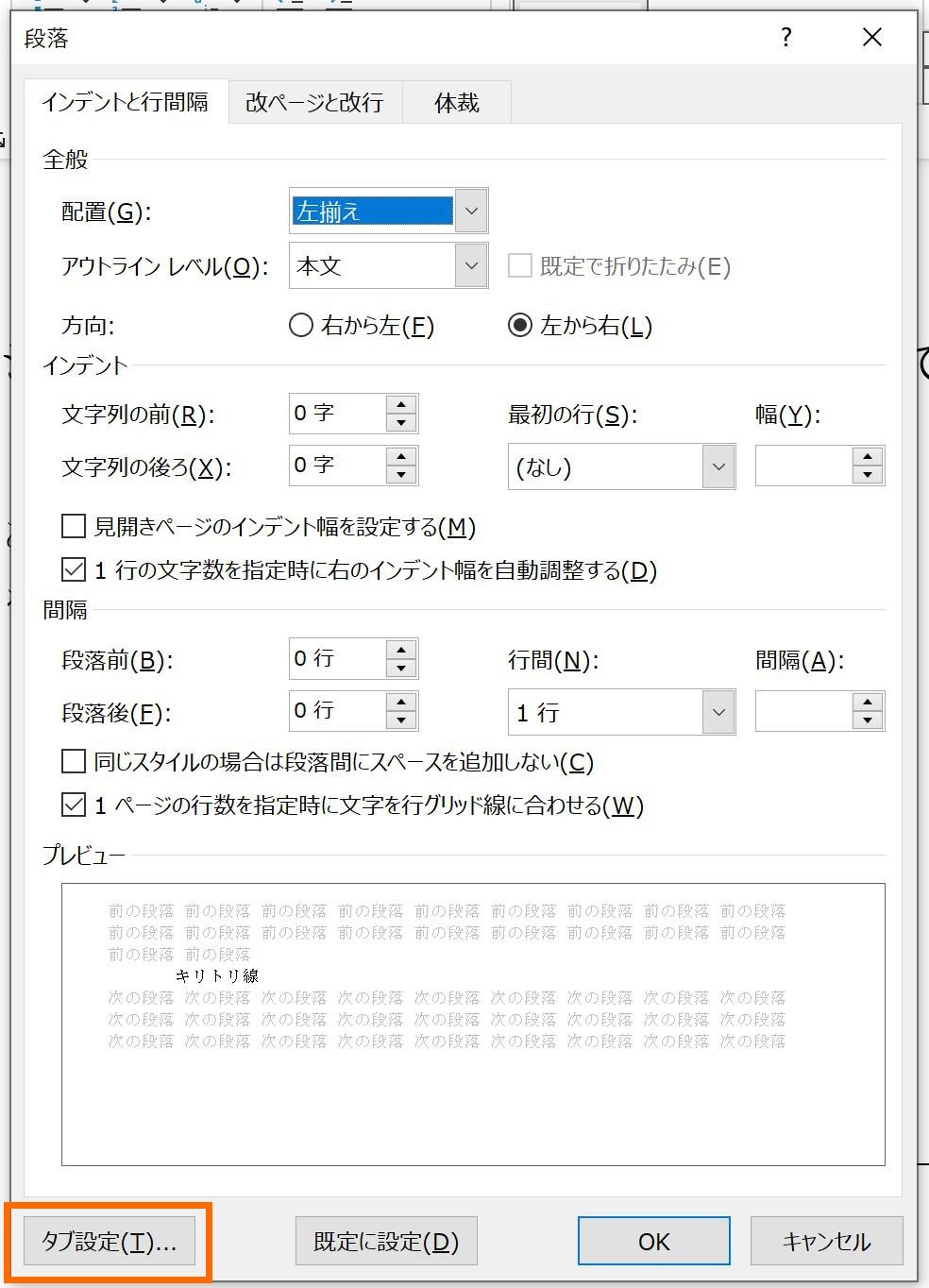
③「タブとリーダー」を設定する
「キリトリ線」という文字の両側にリーダー線を挿入します。

左側のリーダー線の設定
- タブ位置 : 20.25字
- 配置 : 中央揃え
- リーダー : 3
右側のリーダー線の設定
- タブ位置 : 40.5字
- 配置 : 右揃え
- リーダー : 3
これで、以下のようにリーダー線を「キリトリ線」として挿入することができます。
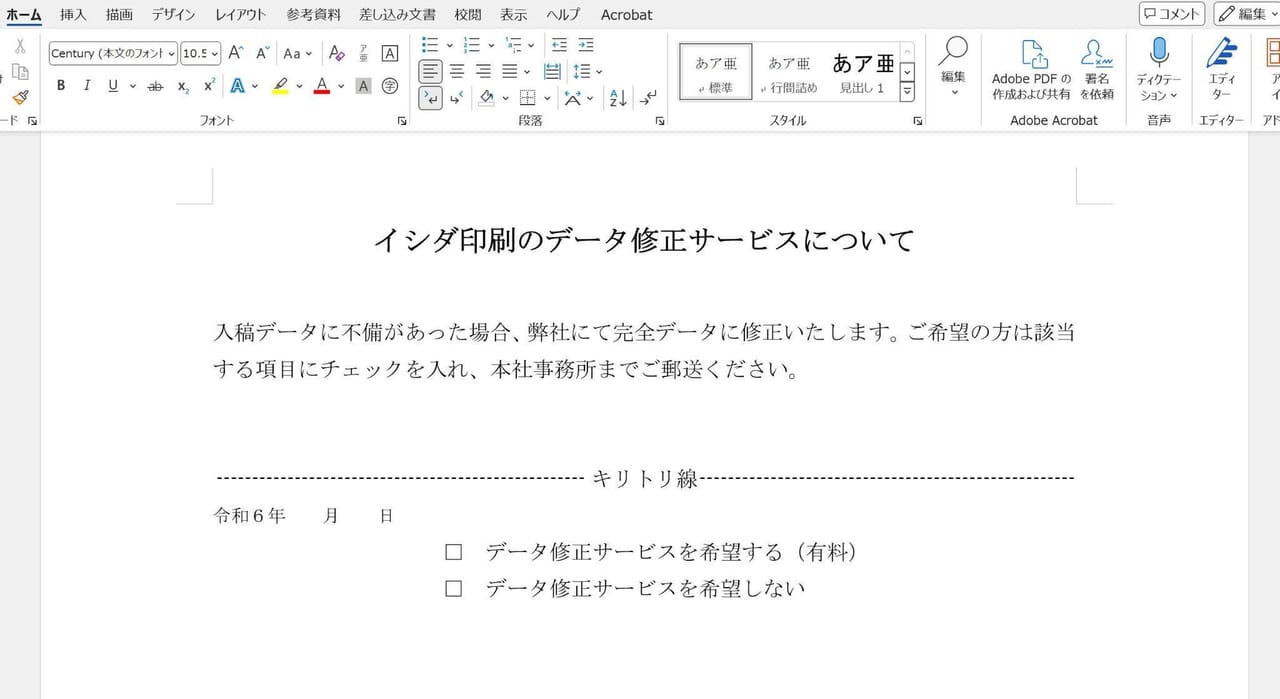
※イシダ印刷では入稿データの修正サービスを承っております。ご希望の場合はお見積り&ご注文より選択してください。
正確な切り取り線のメリット
正確な切り取り線はページ幅の真ん中に文字がきます。
そのため、キリトリ線の長さは左右が等しく、寸分の狂いもありません。
また、「タブとリーダー」で切り取り線を挿入しておけば、たとえば以下のような変更をおこなっても再編集の必要がないのです。よって、文書を引き継ぐときや、きっちりと文書作成したい方には、キリトリ線を「タブとリーダー」で入れておくことをおすすめします。
変更例①字間に空白
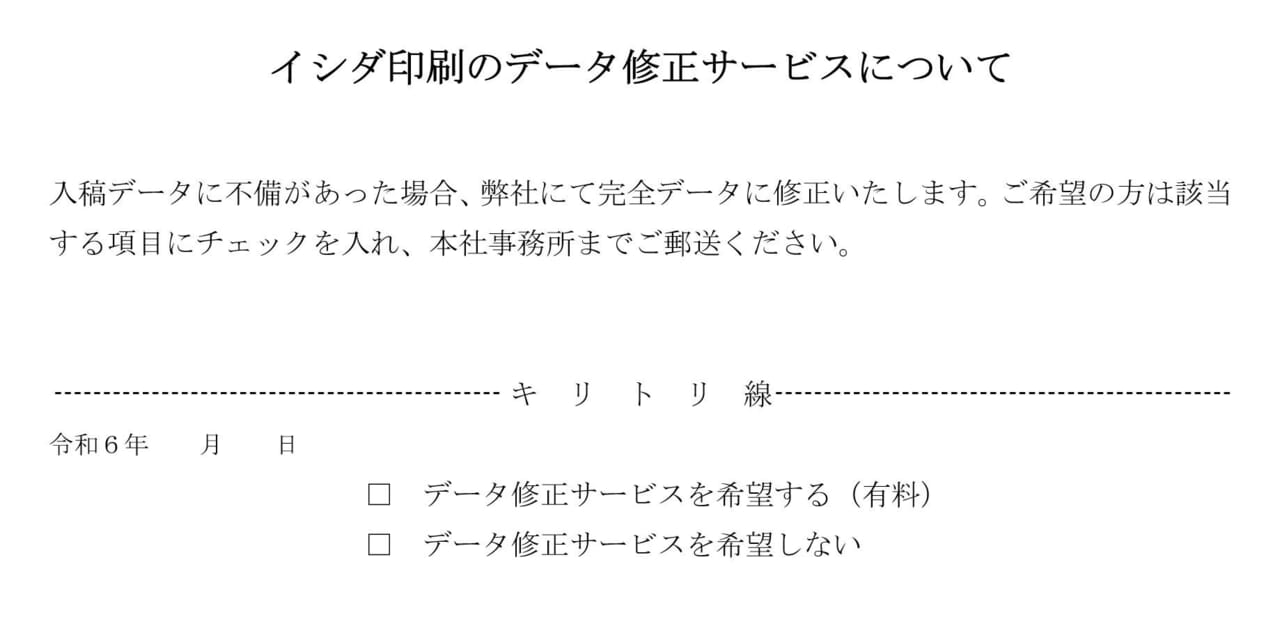
「キリトリ線」の字間に空白を挿入
変更例②リーダー線にハサミマークを入れる
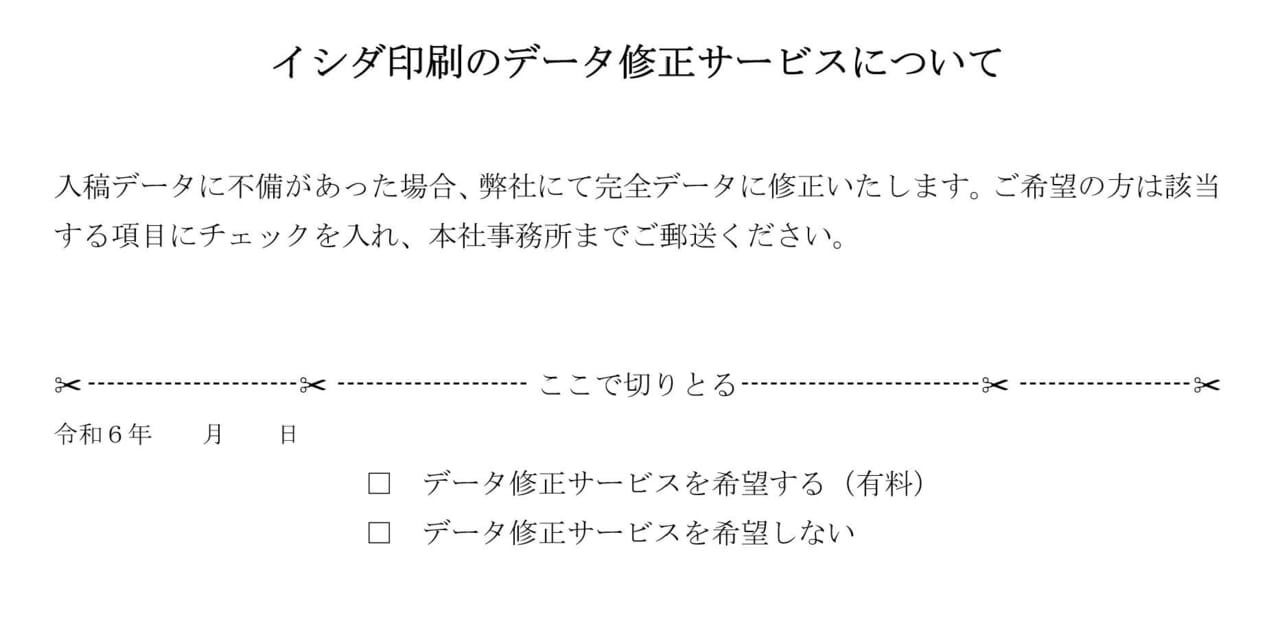
文言の変更/ハサミマークの挿入(③「タブとリーダー」を設定するの要領でリーダーを追加)
切り取り線の上にミシン目を入れる
ところで、「キリトリ線」上にミシン目があると親切だと思いませんか。
以下のコラムでは「自分でできるミシン目」を紹介していますので、興味のある方は合わせてご覧ください。
関連コラム「自分でできるミシン目」(予定)
また、今回は「タブとリーダー」で文字列の両側にリーダー線を挿入して切り取り線を入れる方法を紹介しましたが、たとえば目次の手動作成などで、リーダー線を文字の間に挿入する方法は【Word】目次の作り方~手動で作成する~で紹介しています。
「こんな本にはどんな用紙がいい?」「予算に合った仕様にしたい」など冊子作りのご相談は
電話連絡先:06-6753-9955 / 法人専用窓口:0120-264-233
(平日10:00~18:00)
またはお問合わせフォームからお気軽にお問合わせください。
印刷製本の専門スタッフがお答えしております。
冊子のジャンルから選ぶ
利用シーン、目的に合った冊子印刷の仕様を、価格例と合わせてご提案しています。
お見積り&ご注文でサイズや部数、製本方法などを変更してすぐに印刷価格がチェックできます。
製本方法から選ぶ
製本方法のメリットを活かした仕様、冊子のページ数や部数に合った仕様を格安でご提案しています。
対応サイズや用紙、印刷仕様、オプション加工、納期、価格例をご案内します。